Suivre les jours fériés et les congés
Une gestion du temps efficace est un facteur clé de productivité. Dans ce contexte, le suivi des jours fériés et du temps libre est crucial. En plus de créer des demandes, vous avez la possibilité de suivre les congés et le temps libre approuvés directement dans le cadre du projet sélectionné.
Le suivi des congés et des jours fériés est disponible dans les formules Standard, les formules supérieures et la version d’essai.
Une fois la période d’essai terminée, toutes les données relatives aux congés et au temps libre sont conservées. Si vous décidez de renouveler votre abonnement, vous retrouverez l’historique complet de vos précédentes saisies.
Si vous décidez de passer à une version inférieure, les saisies relatives aux congés et au jours fériés seront conservées, bien qu’il ne soit plus possible de les modifier.
Autorisations #
Cette fonction ne peut être utilisée que par les propriétaires et les administrateurs de l'espace de travail.
Les utilisateurs réguliers peuvent uniquement consulter les saisies de congés ; ils ne peuvent ni les démarrer, ni les arrêter, ni les modifier.
Ils peuvent toujours voir les congés créés précédemment, même si la fonctionnalité est désactivée dans les paramètres de l’espace de travail.
Politique en matière de congés et jours fériés #
Pour créer des saisies de congés et de jours fériés, vous devez activer cette option dans la page Congés lors de la création d’une politique de congés ou d’un jour férié.
- Accédez à la page Congés
- Cliquez sur le bouton Paramètres en haut à droite de l'écran
- Sélectionnez Gérer les congés
- Modifiez le congé existant en cliquant sur les trois points
Ou - Cliquez sur CRÉER NOUVEAU pour créer un nouveau congé
- Cochez l'option Créer automatiquement des saisies de temps
- Choisissez le projet
Le projet que vous avez sélectionné est le projet par défaut (ou la tâche, s’il y en a une pour ce projet) sur les saisies de temps qui seront créées à partir des demandes de congés et des jours fériés. Vous pouvez choisir un projet actif avec ou sans tâches.
En conséquence, le premier jour des congés de l’utilisateur, des saisies de congés seront créées pour tous les jours des congés.
Une saisie de jour férié sera également créée si un jour férié tombe un jour non ouvrable. Si les demandes de congés et de jours fériés se chevauchent, les saisies de congés et de jours fériés seront créées.
Les saisies relatives aux congés/jours fériés peuvent être créées de l’une des manières suivantes :
- La demande de congé est approuvée et crée une saisie de congé
- Le jour actuel est un jour férié et un jour férié est créé
Si la politique en matière de congés ne nécessite pas d'approbation, une demande de congés sera immédiatement approuvée et une nouvelle saisie de congés sera créée.
Saisie des congés #
Lorsqu’un projet (tâche) est affecté à une politique de congés et qu’une nouvelle demande de congés est approuvée, une nouvelle saisie de congés est créée pour chaque date comprise dans la plage de dates de la demande.
Les deux saisies relatives aux congés/jours fériés sont signalées par une icône de congé.
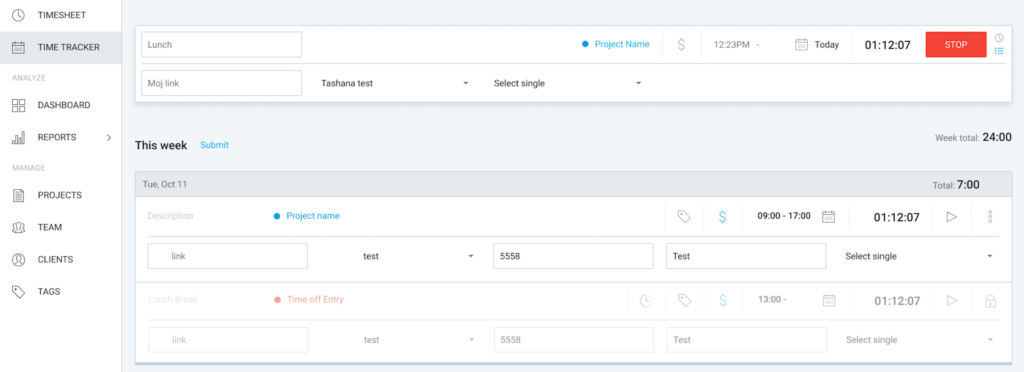
Lorsque vous assignez un projet ou une tâche à une politique et qu'il y a des demandes en attente d'approbation, Clockify crée des saisies de congés pour ces demandes une fois qu'elles sont approuvées.
Seuls le propriétaire et l’administrateur peuvent supprimer les saisies de congés. Ces saisies ne seront pas supprimées si le congé est supprimé ou si l’utilisateur est retiré du congé.
Les saisies relatives aux congés et aux jours fériés peuvent être créées pour les utilisateurs standards et limités.
Une demande de congé/jour férié d’une journée complète, d’une demi-journée ou d’une heure peut contenir les informations suivantes :
- description
- projet
- tâche
- devise (plusieurs devises possibles si l'abonnement le permet, sinon la devise par défaut)
- heure de début
- duration
- heure de fin
- facturabilité (extraite du projet/de la tâche)
- champs personnalisés (tirés des paramètres du projet ou de l'espace de travail)
Champs obligatoires #
Les champs obligatoires ne seront pas transférés vers la saisie des congés/jours fériés. Par conséquent, tout champ obligatoire qui aurait pu être défini pour les saisies régulières ne sera pas défini pour les saisies de congés, y compris les projets/tâches.
Suivi du temps #
Les saisies relatives aux congés et aux jours fériés sont signalées par une icône grise représentant un congé. Elles sont verrouillées pour tous les utilisateurs, à l’exception des administrateurs et des propriétaires d’espaces de travail.
Si la demande de congés est approuvée, elle sera cochée.
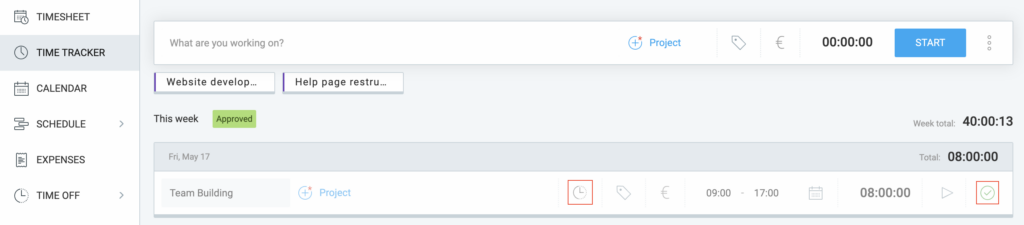
Continuer la saisie des congés :
- Utilisateur standard : comme une saisie normale
- Administrateur/propriétaire : comme une saisie de congés
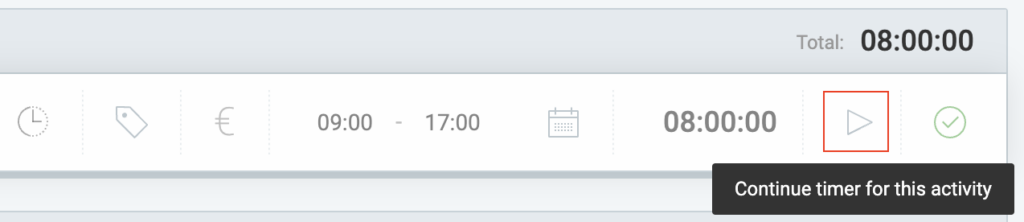
Feuille de temps #
La ligne Congés/Jours fériés de la page Feuille de temps est marquée (Congés) ou (Jours fériés) afin de la différencier des saisies habituelles. Elle est verrouillée et ne peut être modifiée par les utilisateurs standards.

Les administrateurs/propriétaires peuvent ajouter du temps pour d’autres membres de l’équipe dans les saisies de congés et ajouter/modifier/supprimer des saisies de congés.
Calendrier #
Sur la page Calendrier, la saisie Congés/Jours fériés est accompagnée d’une icône Congés (horloge). La saisie marquée comme congé sera accompagnée d’une horloge et sera désactivée.
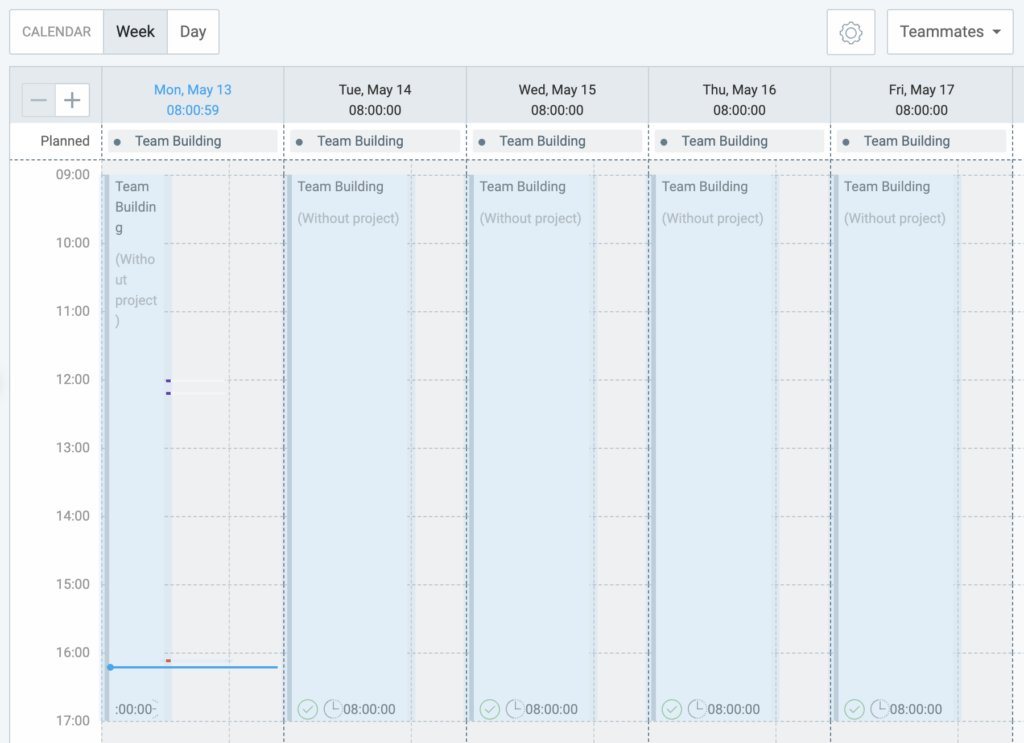
Si la saisie des congés est approuvée, elle sera accompagnée d’une icône d’approbation. Si la saisie n’est pas approuvée, les administrateurs et les propriétaires de sites pourront la dupliquer, la modifier et la supprimer, et voir les saisies de congés d’autres personnes.
Rapports #
Rapport détaillé : Les saisies relatives aux congés ont une icône de congés à côté des balises et sont verrouillées et désactivées pour les utilisateurs standards.
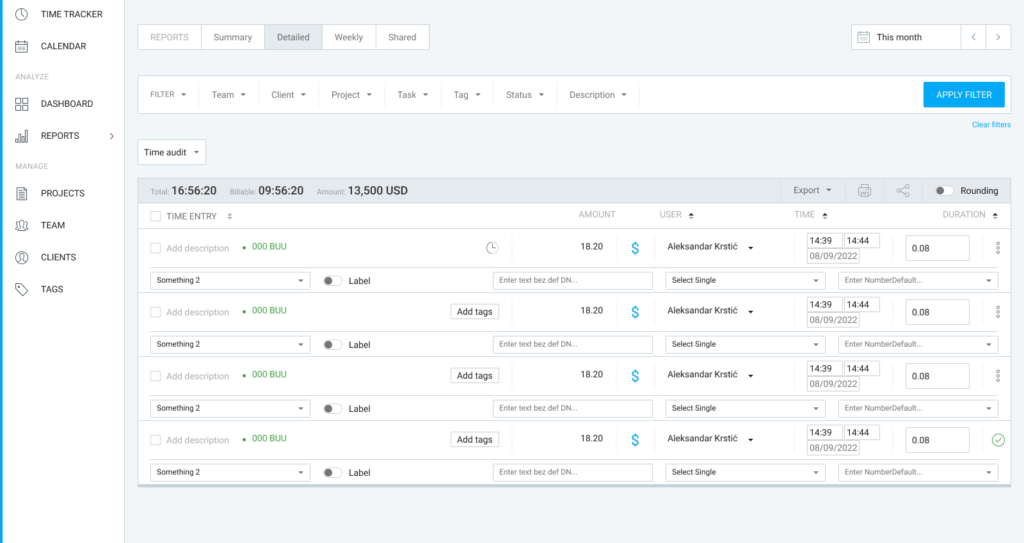
Rapport résumé et rapport hebdomadaire : La durée des saisies relatives aux congés et au jours fériés est incluse dans le temps total des rapports.
Changements dans l'option de filtrage, par type :
- Pause
- Congés
- Vacances
- Saisie normale
Si la fonction Congés est activée, l’utilisateur aura accès aux options Congés et Jours fériés dans le filtre Statut.
Si la saisie d’un congé ou de jour férié est approuvée, une icône en forme de coche apparaît.
Les saisies de congés ne sont pas incluses dans les rapports de présence et de tâches, ni importées lors de l’importation du temps dans la facture.
Approbation #
Les saisies relatives aux congés et aux jours fériés sont visibles sur la page Approbations avec toutes les saisies normales. Les saisies relatives aux congés sont clairement identifiées par une icône.
Les administrateurs peuvent modifier les saisies de congés en attente.
Statut du projet et prévisions #
Seules les saisies de congés/jours fériés marquées comme saisies régulières sont prises en compte dans les pages Prévisions et Statut du projet.
Important à noter #
Si le projet ou la tâche est modifié, seules les nouvelles saisies de congés seront affectées. Les anciennes restent inchangées, sauf si le nom, le client, la couleur du projet ou le champ personnalisé est modifié.